- ผู้เขียน Abigail Brown [email protected].
- Public 2023-12-17 07:03.
- แก้ไขล่าสุด 2025-01-24 12:26.
ต้องรู้
- โทรออกบน iPhone > แตะ Audio > แตะชื่อ HomePod
- หากต้องการวางสาย ให้แตะ โทรศัพท์สีแดง ไอคอนหรือด้านบนของ HomePod
บทความนี้อธิบายวิธีโทรออกโดยใช้ Apple HomePod ของคุณ ตลอดจนจัดการสายหลายสายและการรอสาย
วิธีโทรออกด้วย HomePod ของคุณ
หากต้องการใช้ HomePod เป็นสปีกเกอร์โฟนเพื่อโทรออกด้วย iPhone ให้ทำตามขั้นตอนเหล่านี้:
- โทรออกตามปกติบน iPhone ของคุณ (โดยกดหมายเลข แตะรายชื่อ ฯลฯ)
- เมื่อเริ่มโทรแล้ว ให้แตะปุ่ม Audio
- ในเมนูที่ปรากฏขึ้นจากด้านล่างของหน้าจอ ให้แตะชื่อ HomePod ของคุณ
- เมื่อเปลี่ยนสายเป็น HomePod ไอคอนของ HomePod จะปรากฏในปุ่ม Audio และคุณจะได้ยินเสียงการโทรที่มาจาก HomePod
- เพราะคุณไม่สามารถใช้ Siri เพื่อโทรออก คุณจึงไม่สามารถใช้ Siri เพื่อวางสายได้เช่นกัน คุณสามารถแตะ ไอคอนโทรศัพท์สีแดง บนหน้าจอ iPhone หรือแตะด้านบนของ HomePod แทนได้
การรอสายและการโทรหลายสายเมื่อใช้ HomePod เป็นสปีกเกอร์โฟน
หากมีสายเข้าใหม่ใน iPhone ของคุณในขณะที่คุณใช้ HomePod เป็นสปีกเกอร์โฟน คุณมีตัวเลือกสองสามอย่าง:
- วางสายปัจจุบันและเปลี่ยนเป็นสายใหม่: แตะไฟเขียวที่ด้านบนของ HomePod ค้างไว้
- รับสายใหม่และพักสายปัจจุบัน: แตะไฟเขียวที่ด้านบนของ HomePod
- สลับระหว่างการโทร: แตะด้านบนของ HomePod
ขีดจำกัดของ HomePod: สปีกเกอร์โฟนเท่านั้น
เมื่อพูดถึงการใช้ HomePod สำหรับการโทร มีข้อ จำกัด ที่สำคัญและน่ารำคาญอย่างหนึ่ง: คุณไม่สามารถโทรออกบน HomePod ได้ ไม่เหมือนกับข้อความที่คุณสามารถอ่านและส่งบน HomePod เพียงแค่พูดกับ Siri คุณไม่สามารถเริ่มการโทรผ่าน Siri ได้ ดังนั้นจึงไม่มีตัวเลือกให้พูดว่า "หวัดดี Siri โทรหาแม่" แล้วเริ่มพูดกับแม่ของคุณ
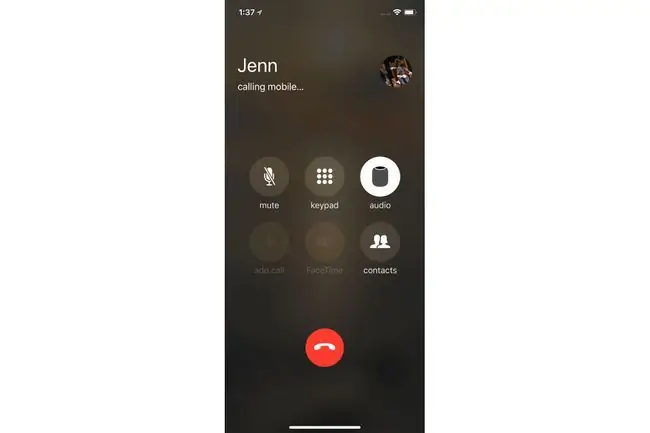
คุณต้องเริ่มโทรออกบน iPhone ของคุณ แล้วสลับเอาต์พุตเสียงไปที่ HomePod เมื่อคุณทำเช่นนี้ คุณจะได้ยินเสียงโทรศัพท์จาก HomePod และจะสามารถพูดคุยกับมันได้เหมือนกับสปีกเกอร์โฟนอื่นๆ
เนื่องจากลำโพงอัจฉริยะตัวอื่นๆ ให้คุณโทรออกด้วยเสียงได้ นี่เป็นข้อจำกัดที่น่าผิดหวัง หวังว่าในที่สุด Apple จะเพิ่มคุณสมบัติการโทรให้กับ HomePod
แอพที่ใช้ HomePod เป็นสปีกเกอร์โฟนได้
HomePod ทำงานเป็นสปีกเกอร์โฟนที่มีแอปโทรจำนวนมากนอกเหนือจากแอปโทรศัพท์ใน iOS แอปโทรศัพท์ที่สามารถใช้ HomePod สำหรับการโทร ได้แก่
- เฟซไทม์
- โทรศัพท์
- Skype
- Viber
- WhatsApp.






